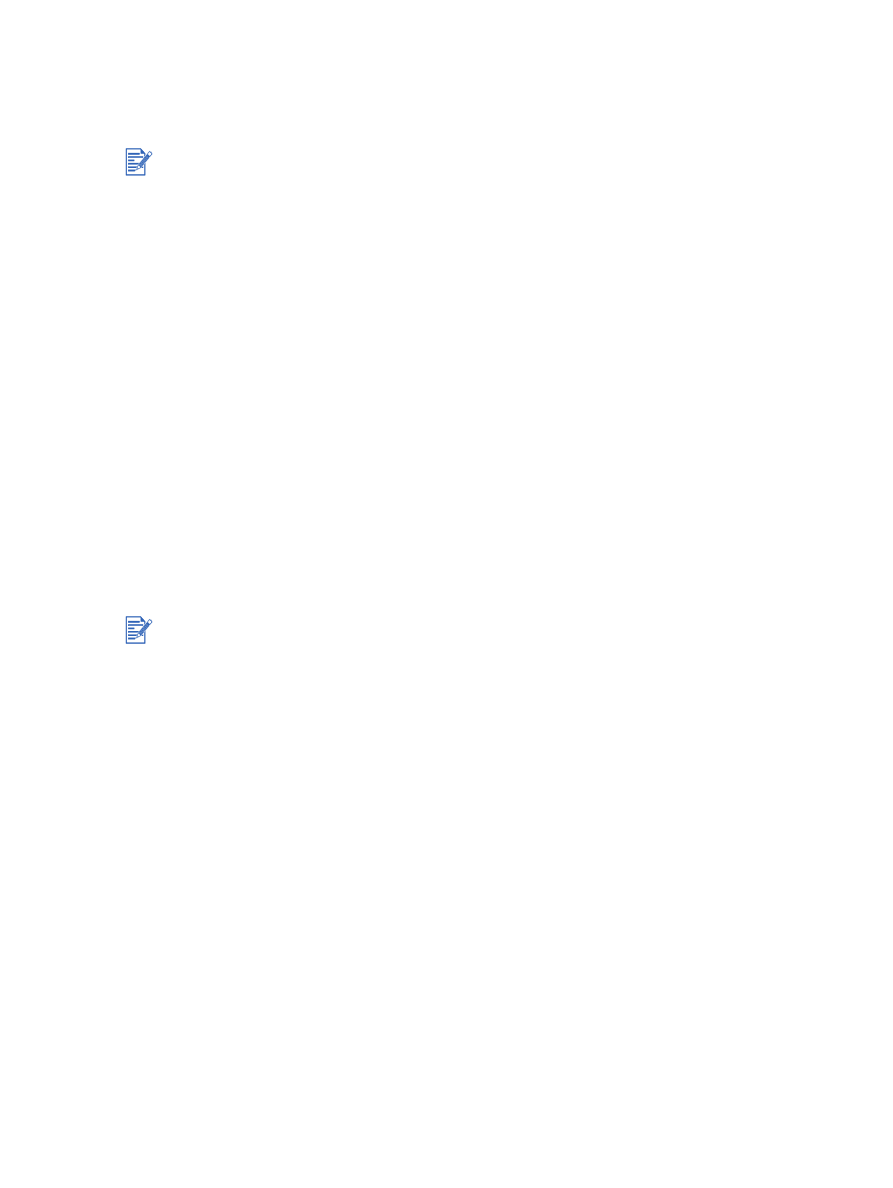
Udførelse af manuel dupleksudskrivning
Du kan udskrive på begge sider af et ark papir ved manuelt at vende papiret om og indføre det
i printeren igen.
Windows
1
Ilæg det relevante papir (se
"Ilægning af medie i papirbakken"
).
2
Åbn printerdriveren (se
"Udskrivning af et dokument"
).
3
Klik på fanebladet
Færdigbehandling
.
4
Vælg afkrydsningsfeltet
Udskriv på begge sider
og sørg for, at
Brug auto-dupleksenhed
ikke er afkrydset.
5
Vælg
Vend siderne opad
, hvis du vil ændre sideretningen.
6
Hvis du ønsker det, kan du vælge et hæftelayout fra rullelisten
Hæftelayout
.
7
Rediger eventuelle andre ønskede udskriftsindstillinger og klik på
OK
.
8
Udskriv dokumentet.
9
Følg instruktionerne på skærmen for at fuldføre udskrivningen.
Efter den ene side af arket er udskrevet, er du nødt til at indføre papiret igen til udskrivning
på den anden side.
Macintosh (Mac OS 9.1.x og 9.2.x)
1
Ilæg det relevante papir (se
"Ilægning af medie i papirbakken"
).
2
Klik på
Arkiv
og derefter på
Udskriv
.
3
Åbn panelet
Layout
.
4
Vælg
Udskriv på begge sider
og derefter
Manuel
, hvis auto-dupleksenheden er
installeret.
5
Vælg den ønskede indbindingsretning ved at klikke på det relevante ikon.
6
Rediger eventuelle andre ønskede udskriftsindstillinger og klik på
OK
eller
Udskriv
.
7
Følg instruktionerne på skærmen for at fuldføre udskrivningen.
Efter den ene side af arket er udskrevet, er du nødt til at indføre papiret igen til udskrivning
på den anden side.
Manuel dupleksudskrivning er til rådighed, når printeren er tilsluttet direkte til systemet og ikke
deles på et netværk.
Manuel dupleksudskrivning er kun til rådighed i Mac OS 9.1.x og 9.2.x.
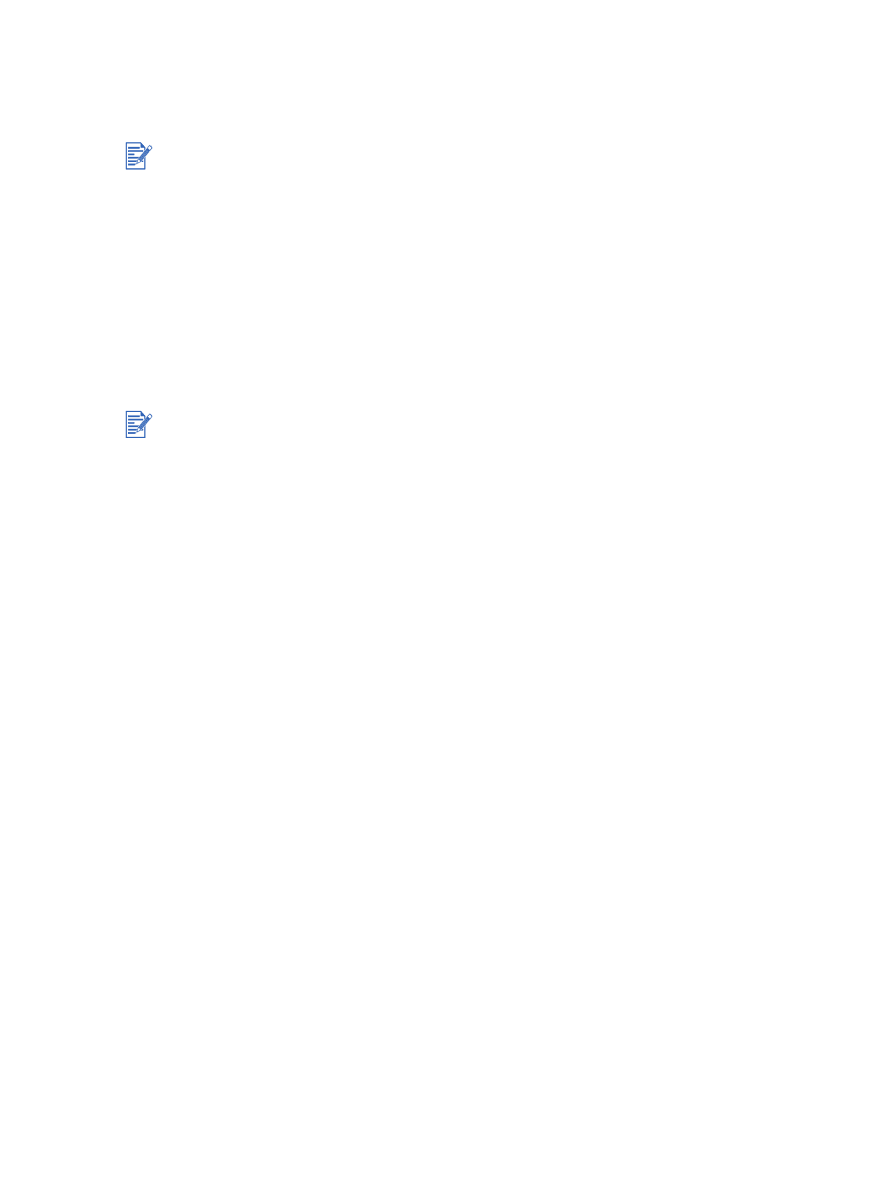
DAWW
4-29